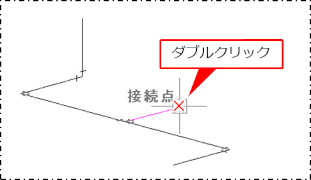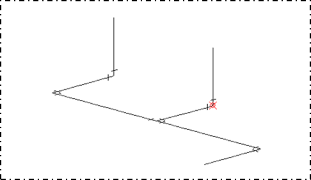アイソメ図を手動で作成する
平面図がない場合は、アイソメ図を手動で作図できます。
例として、以下のアイソメ図を作成します。
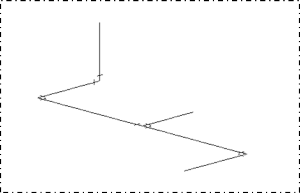
[ツール]タブの[アイソメ図]プルダウンメニューから[アイソメ手動作図]コマンド(![]() )をクリックして実行します。
)をクリックして実行します。

[コマンドプロパティ]が表示されます。
[コマンドプロパティ]でアイソメ図として作図する配管の属性を設定します。
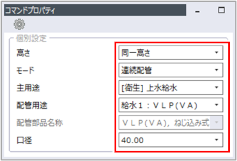
| 項目 | 説明 |
|
|
[アイソメ図]ダイアログが表示され、アイソメ図の形状や向きを設定できます。詳しくは、以下を参照してください。 |
|
高さ |
高さを設定します。
|
|
モード |
配管を作図するか、部材を挿入するかを選択します。
|
|
主用途 |
配管の主用途を選択します。 |
|
配管用途 |
配管の用途を選択します。 |
|
配管部品名称 |
主用途・用途の選択に応じた配管部品名称が表示されます。 [システム設定]の[環境設定]の[その他]タブで、[作図時の配管部品名称欄をグレイアウトする]のチェックが外れている場合に変更できます。 |
|
口径 |
配管の口径を選択します。 |
始点、通過点をクリックし、同一高さの配管を作図します。
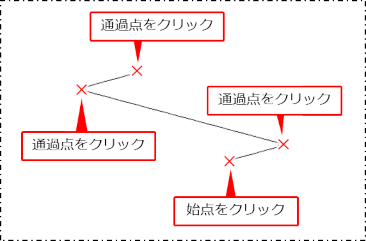
高さを変更し、立管を作図します。
[コマンドプロパティ]の[高さ]で、[高さ違い]を選択します。
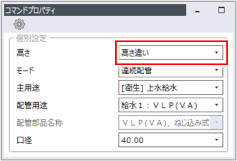
通過点を再度クリックします。
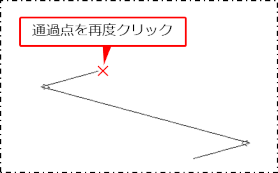
[高さ変位量入力]ダイアログが表示されます。
高さの変位量を入力し、[OK]ボタンをクリックします。
立下りの配管を作図する場合は、マイナス記号(-)を付けて数値を入力します。
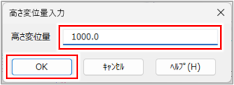
指定した高さの立管が作図されます。
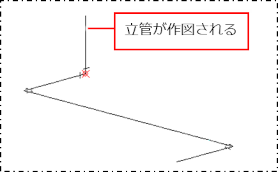
右クリックまたは[Enter]キーを押し、確定します。
作図済みの配管から枝管を作図します。
[コマンドプロパティ]の[高さ]で、[同一高さ]を選択します。
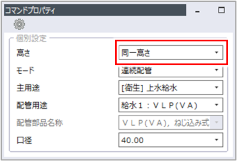
配管上で始点をクリックし、通過点をクリックします。
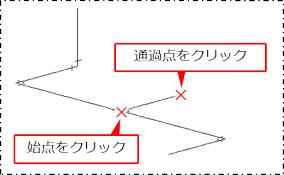
右クリックまたは[Enter]キーを押し、確定します。
アイソメ図が手動で作成されます。
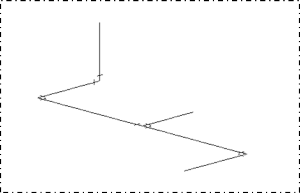
|
作図したアイソメ図の端部に立管を追加する場合は、[コマンドプロパティ]の[モード]で[高さ違い]を選択し、配管のアシスト表示の「接続点」をダブルクリックしてください。
表示された[高さ変位量入力]ダイアログで長さを入力し、[OK]ボタンをクリックすると、立管が追加されます。
|